 Часто возникает необходимость установить видеокарту или произвести замену. Если вы хоть немного разбираетесь в компьютерной технике и уже производили сборку, то данная задача не предоставит каких-либо осложнений. Однако новичкам довольно часто приходится сталкиваться со многими нюансами, а потому, прежде всего, необходимо разобраться кое в чем.
Часто возникает необходимость установить видеокарту или произвести замену. Если вы хоть немного разбираетесь в компьютерной технике и уже производили сборку, то данная задача не предоставит каких-либо осложнений. Однако новичкам довольно часто приходится сталкиваться со многими нюансами, а потому, прежде всего, необходимо разобраться кое в чем.
Итак, первое, что нужно уяснить, что видеокарта – это компонент компьютера, необходимый для вывода изображений на экран. И без неё невозможно обойтись. Однако многие совершают ошибки, приобретая дорогую видеокарту, когда компьютер предназначен для работы, а не игр.
Вторая ошибка заключается в энергопотреблении. Если вы производите сборку компьютера с нуля, то не стоит беспокоиться по данному вопросу. В противном случае, при необходимости заменить или обновить графическую карту, следует учесть, что большая часть новых моделей питаются отчасти и от блока питания. А значит, есть смысл одновременно с видеокартой произвести замену блока питания на более мощный аналог.
Ну и наконец, третья ошибка потребителей заключается в том, что многие приобретают видеокарту, графический порт которой не соответствует адаптеру. Поэтому сперва нужно проверить исходные данные, указанные в паспорте материнской платы. Сами графические порты подразделяются на PCI-Express и AGP.
Слот AGP, как правило, присутствует на многих видеокартах, поскольку и по сей день, он является стандартом. Слотом PCI-Express обладают видеокарты, преимущественно, предназначенные для игровых машин, поскольку он намного быстрее обеспечивает обмен данными.
При замене видеокарты на новую стоит учесть также и то, что сначала требуется удалить всю информацию с компьютера о старой модели, т.е. требуется очистка машины от драйверов, установленных для устаревшей графической карты. Для этого через меню Пуск нужно добраться до Панели управления и её директории Система. Windows предоставит окно Свойств системы. Ищем вкладку и вызываем Диспетчер устройств.
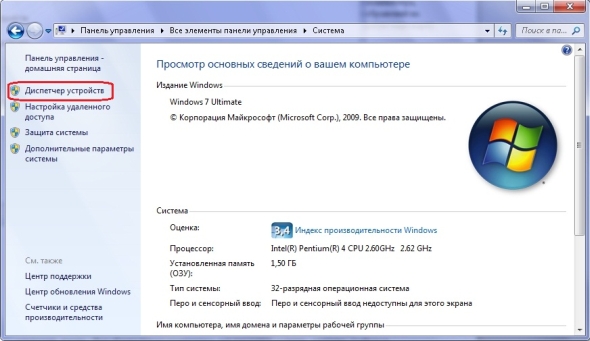
Данные о видеокарте следует искать в разделе Графических устройств или Видеоадаптеров. Все зависит от того, какая операционная система у вас установлена. Правой кнопкой вызовите Свойства видеокарты. В разделе Драйвер удалите его.

По завершении процесса следует перезагрузить компьютер. А если быть точнее, то просто выключить его, поскольку теперь потребуется изъять старую видеокарту и установить новую. При сборке нового компьютера, как говорится «с нуля», удаление драйверов, соответственно, не требуется.
Перед извлечением или установкой видеокарты нужно обезопасить себя, для чего обесточить компьютер. Сама же установка железа не займет много времени. Для этого открутить крепежный винт, снять крышку и заменить видеокарту. Усилий при этом прилагать не стоит, иначе можете повредить либо крепеж, либо саму карту. Не забудьте о крепежном винте и крышке системного блока, которые необходимо вернуть на место.

Вот и все. Как видно, процесс самостоятельной установки видеокарты не такой тяжелый. Однако трудности часто возникают в момент установки драйверов. Чтобы в конечном результате монитор засветился, следует внимательно читать прилагаемую инструкцию и использовать только драйвера, которые идут в комплекте с видеокартой. Если их нет, то можно посетить сайт производителя. Марку и номер вы найдете в паспорте компонента. Как правило, чтобы установить драйвер следует найти файл с расширением .exe и запустить его двойным щелчком. После – перезагрузить компьютер.





